スポンサーリンク
Jw_cad 文字連結して違う文言にする。
Jw_cadを使って図面に書込まれた別の文字を連結させて一つの文言にする使い方を練習しましょう。
図面の中に書き込んだ文言を連結して違う文言にすることも必要な時があるでしょ。
そんな時、書き込まれている文字を消して最初から書き直すのも面倒な話ですから、違うも文言を連結させて別の表現にするときの使い方を覚えておくと便利ですから、その使い方をここで練習しましょう。
スポンサーリンク
文字を連結させる使い方
Jw_cadを使って描く図面の中にある文字を連結させて、別の表現にする使い方ができるのをご存知でしょうか。
「そんな使い方を覚えるより、必要なら新たに書込めばいい」とおっしゃる方も多いと思いますし、私もその意見には賛成なんですけど、せっかくある機能ですから、使い方くらい覚えておいても損はないですから、このページで簡単にご紹介しておきますので、みなさんも少しだけ練習してください。
それではキャプチャー動画で使い方をご覧ください。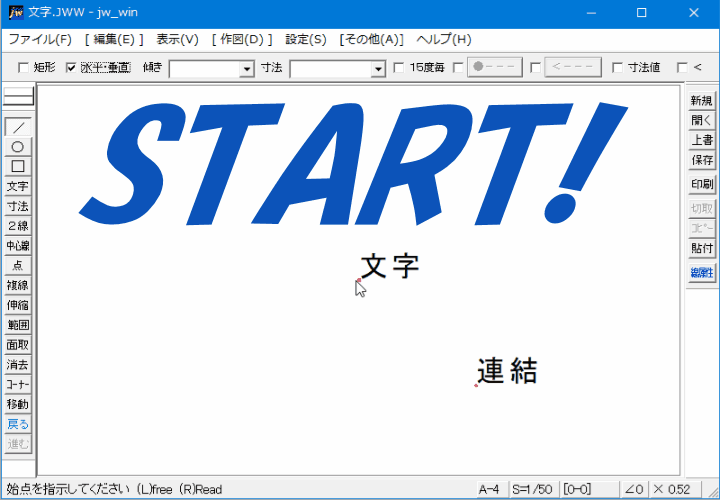
キャプチャー動画をご覧いただいただけで、もう使い方はお解りいただけたと思いますので、もう練習されている方も多いと思いますし、中にはすでに練習を終わっている方もいらっしゃるんじゃないかと、かなり焦ってます。
ですので、みなさんにこの先もご覧いただけるように急いで、手順をご紹介してPointなんかもご紹介したいので、まずは手順をご覧ください。
- ツールバーの『文字』タブをクリックしてください。
- コントロールバーの『連』タブをクリックしてください。
- 連結させる側の文字を左クリックで指示してください。
- コントロールバーで[前付け] [後付け]のどちらかを選択してください。
![]() 移動させる側の文字を左クリックで指示してください。
移動させる側の文字を左クリックで指示してください。
これで文字を連結させる一連の手順は終わりです。
これなら、少々長い文言でも打ち直す必要がないので、少しは時間短縮になるかもしれませんし、タイピングミスを防ぐことができますから、正確に相手方に伝えたいことを伝えることができます。
他の方法でも同じような結果を求めることができますから、必要性が高いかと聞かれれば、それほどでもないのかもしれませんけど、連結させた文字は文字の寄りや間隔も正確に反映されるので、他の使い方のように微調整も必要ありませんから、その点は便利です。
でも「メリットはそれだけかよ」っていうみなさんのお声が聞こえてきそうなので、使うか使わないかはみなさんでご判断ください。
![]()
文字の『連(連結)』を使うときは、最初に文字を指示した時の『基点位置』を基点として文字が連結されます。
キャプチャー動画内でも赤い点を表示して基準点を示して、基点を[左下]としてご紹介していました。
基点がほかの位置ならまた違った位置で文字が連結されますので、ご注意ください。
また文字連結は、開いている図面内の文字なら別グループのレイヤシートからでも連結することができますので、必要な文字を使って違う文言にするのも簡単ですから、使い方をよく考えて使って、効率よく図面に文字を書込んでください。

次は、こちらです。![]() Jw_cad 文章の読込みと書写しの使い方
Jw_cad 文章の読込みと書写しの使い方
Jw_cad 保存されている.txtファイルの読込みと文字の書き写しの使い方を練習しましょう。
スポンサーリンク
